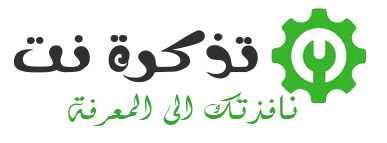Mahigit isang taon na ngayon, pinayagan ka ng Gmail I-undo ang pagpapadala ng isang email . Gayunpaman, magagamit lamang ang tampok na ito kapag gumagamit ng Gmail sa isang browser, hindi sa mga mobile app ng Gmail. Ngayon, ang pindutang I-undo ay magagamit sa wakas sa Gmail para sa iOS.
Hinahayaan ka ng Gmail para sa web na itakda ang limitasyon sa oras para sa pag-undo button sa 5, 10, 20 o 30 segundo, ngunit ang undo button sa Gmail para sa iOS ay nakatakda sa isang limitasyon sa oras na 5 segundo, na walang paraan upang baguhin iyon.
Tandaan: Dapat ay gumagamit ka ng hindi bababa sa bersyon 5.0.3 ng Gmail app para ma-access ng iOS ang pindutang i-undo, kaya tiyaking suriin kung kailangang i-update ang app bago magpatuloy.
Buksan ang Gmail app sa iyong iPhone o iPad at i-tap ang bagong pindutan ng Mensahe sa ilalim ng screen.
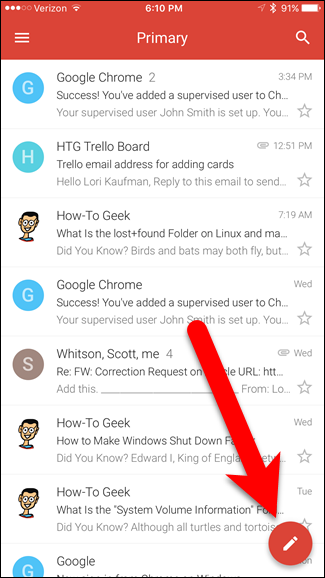
I-type ang iyong mensahe at pindutin ang send button sa itaas.

Mukha ng babae! Ipinadala ko ito sa maling tao! Lumilitaw ang isang madilim na kulay-abong bar sa ilalim ng screen na nagsasaad na naipadala na ang iyong email. Maaari itong mapanlinlang. Naghihintay ngayon ang Gmail para sa iOS ng 5 segundo bago talaga magpadala ng email, bibigyan ka ng pagkakataon na baguhin ang iyong isip. Tandaan na mayroong isang pindutang I-undo sa kanang bahagi ng madilim na kulay-abong bar. I-click ang "I-undo" upang pigilan ang email na maipadala. Tiyaking gawin ito nang mabilis sapagkat mayroon ka lamang 5 segundo.

Lumilitaw ang isang "I-undo" na mensahe sa madilim na kulay-abong bar ...

… At ibabalik ka sa draft email upang maaari kang gumawa ng anumang mga pagbabago na kailangan mong gawin bago pa talaga maipadala ang email. Kung nais mong ayusin ang email sa paglaon, i-click ang kaliwang arrow sa kaliwang sulok sa itaas ng screen.

Awtomatikong nai-save ng Gmail ang email bilang isang magagamit na draft sa folder ng Mga Draft sa iyong account. Kung hindi mo nais na i-save ang email, i-click ang Huwag pansinin sa kanang bahagi ng madilim na kulay-abong bar sa loob ng ilang segundo upang tanggalin ang email draft.

Ang tampok na undo magpadala sa Gmail para sa iOS ay palaging magagamit, hindi katulad ng Gmail para sa web. Kaya, kung mayroon kang tampok na I-undo Magpadala sa iyong Gmail para sa web account, magagamit pa rin ito sa parehong Gmail account sa iPhone at iPad.